Viele Menschen wählen Microsoft Word aufgrund seiner benutzerfreundlichen Oberfläche und Zuverlässigkeit als ihr bevorzugtes Textverarbeitungsprogramm. Während bei Microsoft Word normalerweise keine Probleme auftreten. Manchmal kann es jedoch vorkommen, dass ein Problem auftritt Sie können in Word nichts eingeben überhaupt!
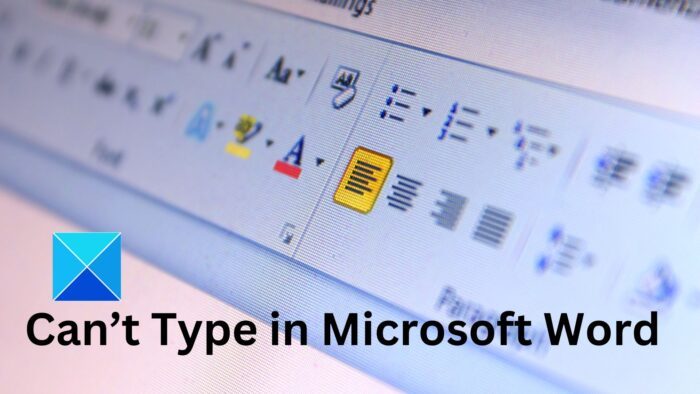
Fix: Microsoft Word kann nicht eingegeben werden
Wenn Sie mit diesem Problem konfrontiert sind, empfehle ich Ihnen, Ihre Num-Sperre zu überprüfen und zu prüfen, ob dies der Fall ist. Versuchen Sie außerdem, etwas in einer anderen App einzugeben, um sicherzustellen, dass Ihre Tastatur ordnungsgemäß funktioniert. Dass Sie in Microsoft Word nicht tippen können, ist in der Regel vorübergehend, insbesondere wenn Sie ein Word-Dokument aus dem Internet heruntergeladen haben und auf die Schaltfläche „Bearbeitung aktivieren“ klicken müssen. Wenn dies jedoch nicht funktioniert, helfen Ihnen die folgenden Korrekturen dabei, Microsoft Word-Fehler zu beseitigen:
- Überprüfen Sie Ihre Microsoft Office-Lizenz
- Entfernen Sie alle installierten Add-ons
- Reparaturbüro
- Installieren Sie Microsoft Office neu
Sie sollten vollständigen Zugriff haben, um Microsoft Office auf Ihrem PC zu verwalten.
1]Überprüfen Sie Ihre Microsoft Office-Lizenz
Stellen Sie zunächst sicher, dass Sie über eine gültige Lizenz für Microsoft Word verfügen. Wenn die Lizenz abläuft, wechselt Microsoft Word normalerweise in den schreibgeschützten Modus. Dadurch können Sie nicht mehr tippen.
Wenn Sie sich also für eine Testversion angemeldet haben, besteht eine gute Chance, dass Ihre Testversion abgelaufen ist. Wenn dies jedoch der Fall ist, zeigt Microsoft Word eine Meldung an, dass die Lizenz oder Testversion abgelaufen ist.
Wenn Sie jedoch keine derartigen Meldungen sehen, können Sie den Lizenzstatus überprüfen, indem Sie die folgenden Schritte ausführen:
- Datei > Konto
- Überprüfen Sie, ob eine Meldung oder Aufforderung zu Lizenzproblemen angezeigt wird.
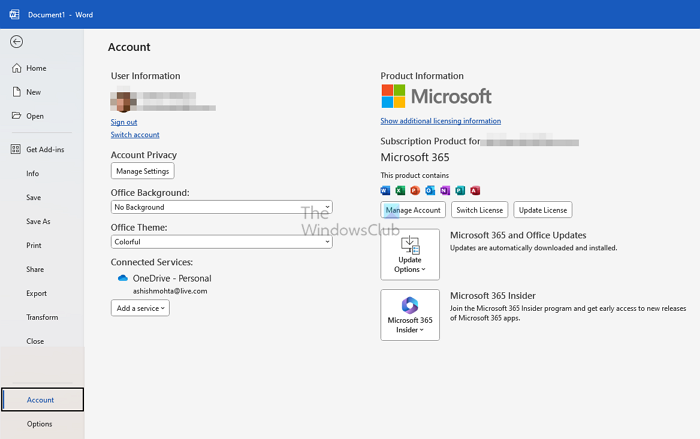
- Klicken Sie auf Zusätzliche Lizenzinformationen anzeigen, um mehr darüber zu erfahren.
2]Entfernen Sie alle installierten Add-Ins
Wie Sie bereits wissen, können Sie verschiedene Add-Ins zu Ihrer Microsoft Word-Anwendung installieren. Obwohl diese Add-Ins das Gesamterlebnis von Word verbessern, können sie manchmal zufällige Probleme verursachen. Daher ist es eine gute Idee, die Office-Add-Ins zu entfernen und dann zu prüfen, ob das Problem dadurch behoben wird.
Gehen Sie dazu folgendermaßen vor:
- Starten Sie zunächst Microsoft Word und klicken Sie auf Datei > Optionen.
- Klicken Sie in der Seitenleiste auf Add-Ins und wählen Sie Los.
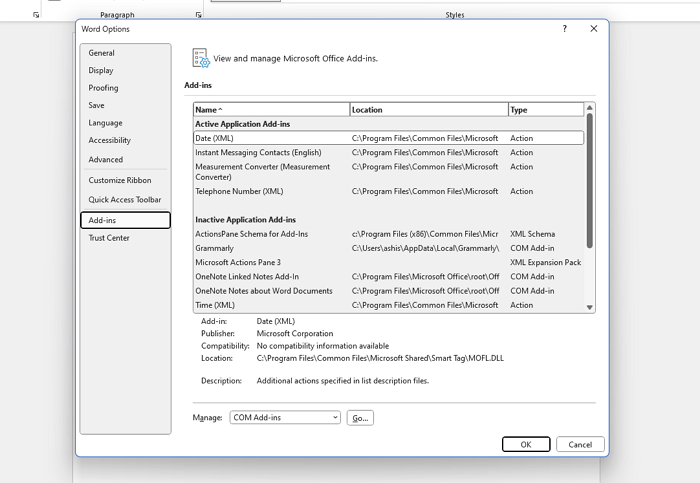
- Wählen Sie hier die Add-Ins nacheinander aus und klicken Sie auf die Schaltfläche „Entfernen“.
- Wenn Sie fertig sind, starten Sie Ihre Word-Anwendung neu und prüfen Sie, ob sie funktioniert.
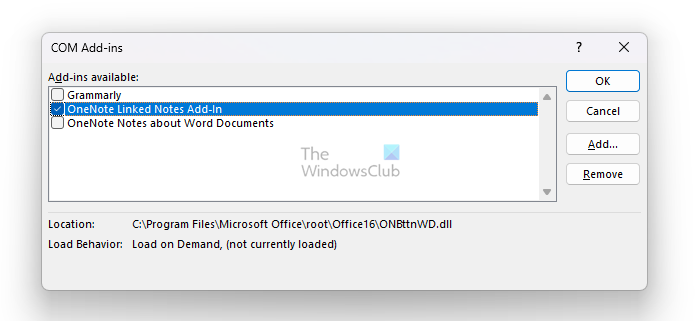
3]Reparaturbüro
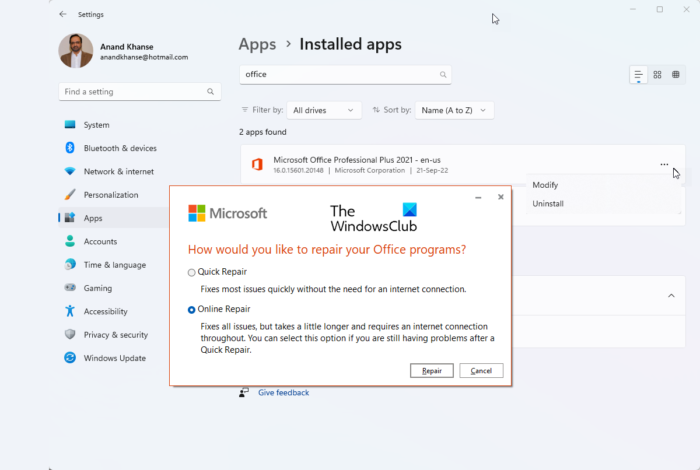
Reparieren Sie Office und prüfen Sie, ob das Problem dadurch behoben wird.
4]Installieren Sie Microsoft Office neu
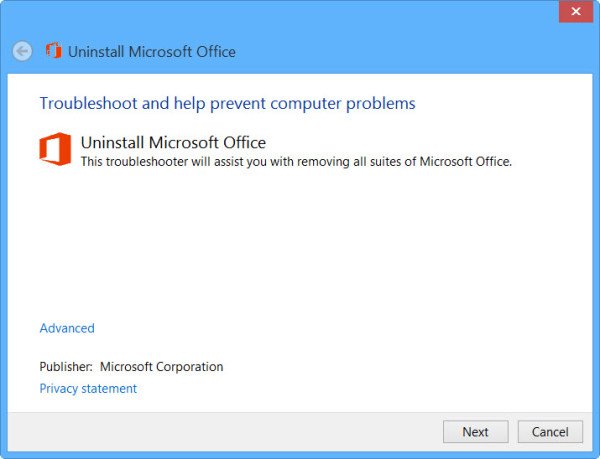
Es ist auch gut, dass Ihr Microsoft Office beschädigt ist. Um dies zu beheben, können Sie versuchen, die Office-Suite neu zu installieren. Gehen Sie dazu folgendermaßen vor:
- Gehen Sie zu Einstellungen > Apps > Installierte Apps.
- Suchen Sie hier nach „Microsoft Office“, klicken Sie auf die drei Punkte und dann auf „Deinstallieren“.
- Gehen Sie nach der Deinstallation zum Microsoft Store, laden Sie Office erneut herunter und prüfen Sie, ob Sie Word eingeben können.
Das waren also ein paar schnelle Lösungen zur Behebung des Microsoft Word-Fehlers, bei dem keine Eingabe möglich ist. Wenn für Sie nichts funktioniert, wäre eine Alternative die beste Wahl. Es gibt viele ähnliche Apps. Es wird also nicht lange dauern, Ihr Worterlebnis zu verändern.
Die Eingabe in Microsoft Word ist nicht möglich. Die Auswahl ist gesperrt
Wenn Sie bei gesperrter Auswahl in Word nichts eingeben können, sind die häufigsten Ursachen für das „Die Auswahl ist gesperrt„Meldung bedeutet, dass Sie eine nicht aktivierte Version von Office ausführen oder das Dokument schreibgeschützt ist. Um die Auswahlsperre aufzuheben, müssen Sie Office aktivieren oder den Dokumentenschutz entfernen.
Wie entsperren Sie die Auswahl im Word-Dokument?
Klicken Sie in das gesperrte Feld. Dadurch sollte es hervorgehoben werden. Dann drücken STRG+UMSCHALT+F11 oder STRG+UMSCHALT+FN+F11. Dieser Befehl sollte die Entsperrung durchführen.
Warum kann ich in Word nicht in eine Form eingeben?
Es gibt bestimmte Formen wie Linien, Verbindungen und Freiformzeichnungen, die keinen Platz für Text bieten. Sie können jedoch weiterhin Text in der Nähe der Form hinzufügen. Fügen Sie ein Textfeld hinzu, platzieren Sie es in der Nähe der Form und geben Sie Ihren Text in das Feld ein. Auf diese Weise können Sie Ihren gewünschten Text einfügen, auch wenn die Form ihn nicht unterstützt.
Warum ist meine Eingabe gesperrt?
Es ist möglich, dass Sie versehentlich eine Tastenkombination gedrückt haben, die dazu geführt hat, dass Ihre Tastatur in den Ruhezustand wechselt, insbesondere wenn Sie einen Laptop verwenden. Alternativ ist Ihre Tastatur möglicherweise nicht richtig an Ihr System angeschlossen. Wenn Sie eine kabellose Tastatur verwenden, liegt möglicherweise ein Verbindungsproblem vor.






